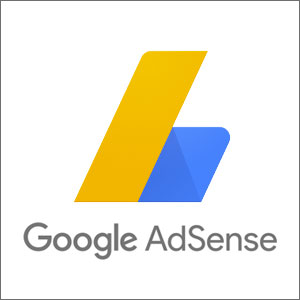おはようございます♪
あなたはブログやサイトでGoogle AdSenseを利用していますか?
実際、本ブログでも利用しています。個人でブログやサイトを運営している場合、利用されている方はかなり多いと思います。
ところで、Google AdSenseの関連コンテンツユニットってご存知ですか?
見た目はこんな感じです。ブログをよく見る人は、最近目にする機会が増えたのではないでしょうか。
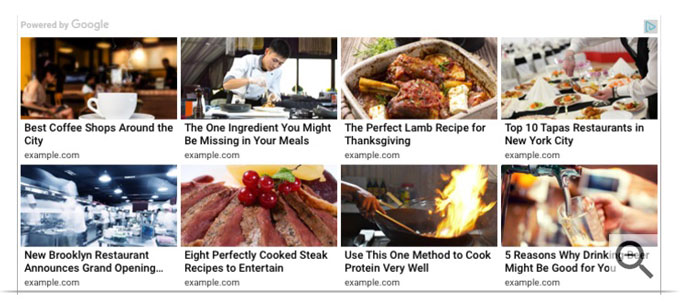
出典:https://support.google.com/adsense/answer/6111336?hl=ja
関連コンテンツユニットは、Google AdSenseが提供している機能の一つになります。実はこの機能、Googleが認めたサイトでしか使うことができないのです。以前は使っているサイトはかなり少なかったですが、最近ではネットで関連コンテンツが使えるようになったという記事やツイートをよく見かけます。予想ですが、Google側の利用基準が緩くなったのかもしれません。
実は今回、本サイトでもついに関連コンテンツユニットが使えるようになりました。そこで、今回は関連コンテンツユニットについてと導入方法を紹介していきたいと思います。
Google AdSense 関連コンテンツユニットとは?
サイトを閲覧しているユーザーに向けてサイト内の関連コンテンツを簡単に宣伝できる無料サービスです。ユーザーにとって関連性が高いコンテンツが増えるので、サイトのページビュー数や滞在時間、ユーザーのリピート率、広告表示回数が向上し、広告収益の増加が見込めます。
引用:https://support.google.com/adsense/answer/6111336?hl=ja
関連コンテンツという名前のまんまなのですが、簡単にいうと、自分のサイト内に自分のサイトの関連コンテンツ一覧を表示することができる機能です。また関連コンテンツの中で、関連性のあるGoogle AdSenseを表示させることもでき、さらなる収益化にも繋がります。
WordPressのテーマやプラグインによっては、関連記事一覧など関連コンテンツの表示が簡単にできるものもありますが、関連コンテンツの表示を簡単に行えないブログサービスなどを利用している方にとっては、とても役に立つ機能です。
今回は実際に、Zヤマ(筆者)も関連コンテンツユニットを導入してみましたが、とても簡単でほんの数分で導入まで完了することができました。
関連コンテンツユニットが利用できるか確認する方法
さて、あなたも関連コンテンツユニットを利用してみたくなったのではないでしょうか?
そこでまず、あなたの運営するブログやサイトが関連コンテンツユニットを利用できるか確認する方法を紹介したいと思います。
※ 関連コンテンツユニットの利用に関しては、既にGoogle AdSenseをある程度利用しているという前提のもと記事を書いています。Google AdSenseの登録をまだしていない方は先にGoogle AdSenseの登録を済ませてください。こちらページから登録を行えます。
AdSenseを既に利用されている場合は、アカウントにログインします。
次に左のメニューから、【設定】>【自分のサイト】>【コンテンツが一致】を選択します。
表示された関連コンテンツ画面の【サイト】という部分にあなたのサイトのドメインが表示されている場合は、あなたのサイトで関連コンテンツユニットを利用することができます。
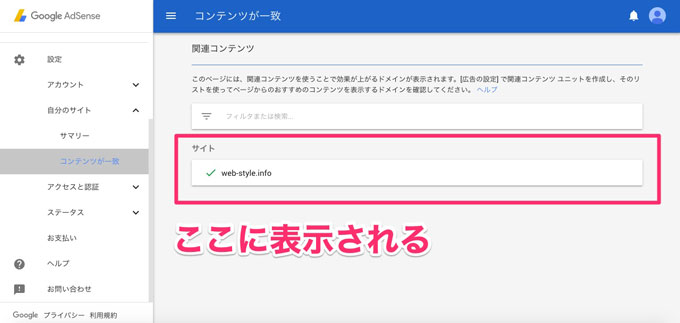
表示されていない場合は、Google AdSenseによる承認が下りていないため、まだ関連コンテンツユニットは利用できません。
Google AdSenseによると、利用資格が以下のように定義されています。
| 利用資格 | 意味 |
|---|---|
| 現在関連コンテンツ ユニットを利用できません | サイトがトラフィック量とページ数の最低要件を満たしていません。 |
| 関連コンテンツ ユニットを利用できます | サイトがトラフィック量とページ数の最低要件を満たしています。 |
| 関連コンテンツ ユニットを利用し、おすすめの関連コンテンツの間に広告を表示できます | サイトがトラフィック量とページ数の最低要件を満たしており、十分に収益が見込めます。 |
引用:https://support.google.com/adsense/answer/6111336?hl=ja&ref_topic=6111161
サイトへのトラフィック量とページ数が審査の基準になっているようです。
今回、利用基準に満たすことができていなかった場合は、もう少しページ数を増やしてから再度確認してみてください。
関連コンテンツユニットの導入方法
さて、今回関連コンテンツユニットの利用基準を満たしていた場合は、導入方法へ進みたいと思います。導入方法はとても簡単で、大きく分けて以下の2ステップになります。
① 関連コンテンツユニットを作成
Google AdSenseの管理画面で、左のメニューから【広告の設定】>【+新しい広告ユニット】を選択します。

すると、広告ユニットの種類を選択する画面が表示されます。
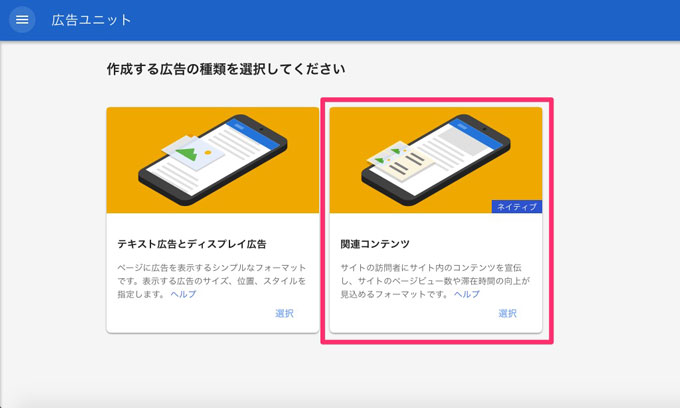
今回は関連コンテンツ広告ユニットを作成したいので、右側の【関連コンテンツ】を選択します。
すると、関連コンテンツ広告のプレビュー画面が表示されます。ここでは、作成する広告ユニット名や関連コンテンツのテキストスタイルやサイズの指定をすることができます。
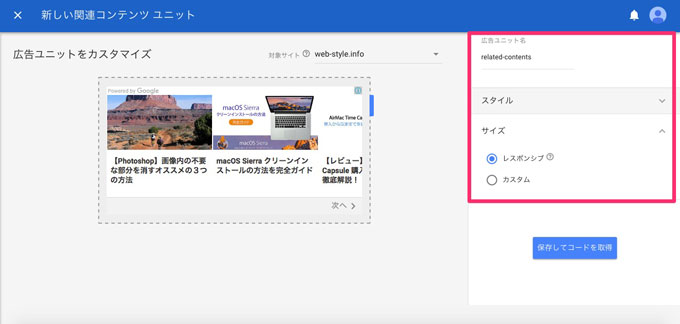
基本的には広告ユニット名を入力するだけで大丈夫です。任意で調整が終わったら、【保存してコードを取得】をクリックします。
※ 関連コンテンツユニット内に広告を挿入できるユーザーの場合は、この画面で【広告オプション】という項目が表示されます。
関連コンテンツユニットに広告が掲載されるのは、良好なパフォーマンスと優れたユーザー エクスペリエンスが見込まれる場合に限ります。
引用:https://support.google.com/adsense/answer/6331675?hl=ja&ref_topic=6111161
(追記)先日、当サイトでも広告オプションを利用できるようになりました。
参考として、当サイトで広告オプションが利用できるようになった時点の月間PV数と投稿記事数を記載しておきます。
※以下は、当サイトで広告オプションが利用できるようななった参考値であり、全てのサイトでこの条件が当てはまるかは分かりません。
- 月間PV数:約4万PV
- 投稿記事数:合計200記事
② あなたのサイトへコードを貼り付ける
【保存してコードを取得】をクリックすると、以下の画面に変移します。

あとは、あなたのサイトの投稿記事の後、もしくはサイドバーなどの関連コンテンツユニットを表示させたい部分に上記のHTMLコードを貼り付けるだけです。
※ 注意 ※
関連コンテンツの設定が AdSense システム全体に反映されるまでは、このユニットに通常の広告が配信されてしまう可能性があります。これを避けるため、15 分ほど待ってから、このコードをサイトに挿入することをおすすめします。
引用:https://support.google.com/adsense/answer/6111393?hl=ja&ref_topic=6111161
15分ほど待ってから取得したコードをあなたのサイトに貼り付けると作業は完了です。
関連コンテンツユニットが実際に表示されるのに多少時間がかかります。Zヤマ(筆者)の場合は、15〜30分後に表示されました。
以上が、Google AdSenseの広告ユニットについてと導入方法になります。
あなたのブログやサイトでも是非一度導入してみてください!